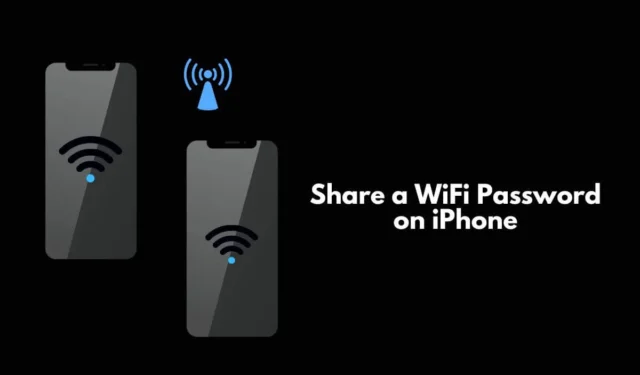
iPhone에서 WiFi 비밀번호를 공유 하는 쉬운 방법을 공유하겠습니다 . 귀하에게 iPhone이 있고 귀하의 친구나 형제자매가 귀하와 동일한 네트워크를 사용하기를 원하는 경우 WiFi 비밀번호를 입력할 필요가 없습니다. iPhone 비밀번호를 iPhone과 직접 공유할 수 있습니다.
이 트릭은 양쪽 모두 iPhone을 가지고 있는 경우에만 가능합니다. 일반적으로 복잡한 영숫자 문자열인 WiFi 비밀번호를 기억하는 사람은 거의 없습니다. 비밀번호를 검색하고 다른 사람에게 네트워크를 공유하고 싶다고 알리는 것은 시간 낭비입니다.
비밀번호를 올바르게 입력하는 것도 시간이 많이 걸리는 일입니다. 따라서 iPhone의 WiFi 비밀번호를 다른 iPhone과 공유할 수 있습니다.
WiFi를 공유하려는 iPhone이 iPhone의 연락처로 저장되어 있는지 확인해야 합니다. 또한 다른 iPhone 사용자는 자신의 연락처 목록에 귀하를 연락처로 저장해야 합니다. WiFi 라우터가 활성화되어 있고 네트워크를 사용할 수 있는지 확인하세요.
두 개의 iPhone을 서로 아주 가까이 가져가세요. 시작하기 전에 두 iPhone 모두에서 Bluetooth를 활성화하십시오. 블루투스를 활성화하고 WiFi 비밀번호를 공유하려면 아래 단계를 따르세요.
1. 비밀번호 없이 네트워크에 연결하는 방법
- 제어 센터를 열고 iPhone이 잠금 해제되었는지 확인하세요.
- 이제 Bluetooth 아이콘을 눌러 활성화하십시오. 두 번째 iPhone에도 이 작업을 수행합니다.
- 또한 iOS 제어 센터에서 쉽게 할 수 있는 두 iPhone 모두에서 WiFi를 활성화하십시오 .

- WiFi가 활성화되면 iPhone이 근처 네트워크를 찾을 때 WiFi 이름이 표시됩니다.
- 공유를 통해 네트워크에 접속하려는 iPhone에서 WiFi 이름이 나타나면 탭하세요.

- WiFi 네트워크의 비밀번호 필드가 표시됩니다. 수신자 iPhone을 이미 WiFi 네트워크에 연결된 기본 iPhone 근처로 가져오라는 메시지도 표시됩니다 .

- 두 개의 iPhone을 서로 가까이 가져가세요.
- WiFi 네트워크에 연결된 기본 iPhone에 팝업이 나타납니다. 근처에 있는 다른 iPhone과 WiFi 네트워크를 공유하는 데 관심이 있는지 묻는 메시지가 표시됩니다.
- 비밀번호 공유를 탭하세요 .
- WiFi 네트워크의 비밀번호는 첫 번째 iPhone에서 자동으로 복사되어 두 번째 iPhone에서 자동 완성됩니다.
- 두 번째 iPhone이 WiFi 네트워크에 연결되면 WiFi 연결이 성공했다는 팝업 메시지가 표시됩니다. 완료를 탭 하고 인터넷 검색을 시작하세요.
그런 다음 iPhone에서 iPad 또는 Mac으로와 같이 한 장치에서 다른 장치로 WiFi를 공유하려면 위의 단계가 유용합니다.
마무리
비밀번호를 찾아 공유하고 수동으로 입력하는 데 시간을 낭비하는 대신 iPhone의 WiFi 비밀번호를 근처에 있는 다른 iPhone과 공유하세요.
WiFi 비밀번호를 입력하지 않고도 동일한 Apple ID로 로그인된 여러 Apple 장치 간에 네트워크를 공유할 수도 있습니다.




답글 남기기